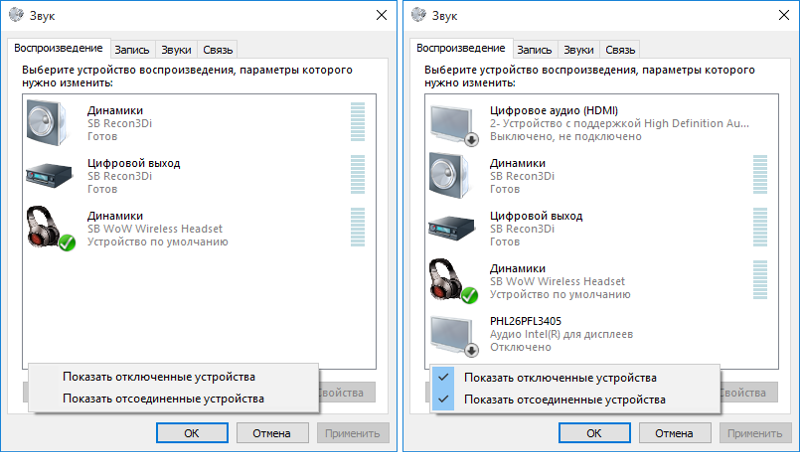Kun käytät kuulokkeita tietokoneella, monet pyrkivät parantamaan äänen laatua sopivilla menetelmillä. Tässä artikkelissa on valittu 3 yleisintä tapaa parantaa kuulokkeiden ääntä ja päästä eroon taustasta, melusta tai vihestä.
Kun käytät kuulokkeita tietokoneella, monet pyrkivät parantamaan äänen laatua sopivilla menetelmillä. Tässä artikkelissa on valittu 3 yleisintä tapaa parantaa kuulokkeiden ääntä ja päästä eroon taustasta, melusta tai vihestä.
Tavalliset PC-kuulokkeiden äänenparannukset
Artikkelin sisältö
- Tavalliset PC-kuulokkeiden äänenparannukset
- Kuinka parantaa kuulokkeiden ääntä muuttamalla tietokoneesi asetuksia
- Ohjelmiston äänenparannustekniikat
Klassinen vaihtoehto äänen parantamiseksi ovat pienet säädöt järjestelmän parametreihin.
Ensinnäkin on suositeltavaa tarkistaa itse äänenvoimakkuus. Voit tehdä tämän napsauttamalla kaiutinkuvaketta. Nosta tarvittaessa liukusäädintä haluttuun arvoon.

Parametrien muuttaminen ja toistolaitteiden valinta tehdään eri tavalla. Napsauta hiiren kakkospainikkeella kaiutinkuvakkeen hiiren kuvaketta. Napsauttamisen jälkeen avautuu valikkoikkuna, josta sinun on valittava kuulokkeet.
Napsauttamalla kuvaketta avautuu taajuuskorjain-välilehti. Täällä voit säätää ääntä henkilökohtaisten vaatimusten mukaisesti. Tämä menetelmä on kullekin käyttäjälle yleisin ja tuttu. Joskus tämä vaihtoehto ei kuitenkaan anna toivottua tulosta.
HELP! Lisäkortti äänenlaadun parantamiseksi tietokoneessa on uuden äänikortin ohjaimen asentaminen.
Kuinka parantaa kuulokkeiden ääntä muuttamalla tietokoneesi asetuksia
Samanlaisia menetelmiä käytetään yleensä silloin, kun ääni on huono, mutta taajuuskorjaimen toiminnot eivät riitä parantamaan sitä. Voit parantaa musiikkitiedostojen äänenlaatua ja äänenvoimakkuutta muokkaamalla joitain parametrejä sovelluksessa.
Monet käyttäjät käyttävät Media Player Classicia soitettaessa musiikkia tietokoneella. Ääniominaisuuksien parantamiseksi sinun on siirryttävä asetusvalikkoon. Avattavassa ikkunassa voit säätää monia parametrejä, kuten lisätä äänenvoimakkuutta, bassoa tai vähentää taustakohinaa. Huomaa, että asetetut parametrit toimivat vain tässä sovelluksessa. Kun kuuntelet musiikkia tai katsot elokuvaa kolmannen osapuolen soittimessa, laatu pysyy samana.

Jotta voit muuttaa asetuksia suoraan tietokoneessa, sinun on siirryttävä kuulokevalikkoon.
HELP! Halutun välilehden avaamiseksi sinun on siirryttävä ohjauspaneeliin, löydettävä parametrikohta, valitse ”Ääni”.
Napsauttamalla haluttua kuvaketta avautuu ikkuna, jossa on useita välilehtiä. Äänen parantamiseksi sinun on siirryttävä "Tasot" -kohtaan. Täällä voit säätää ja tasapainottaa äänen laatua kaikissa kuulokkeissa.
Lisäasetukset-välilehti auttaa määrittämään useita parametreja kerralla. Äänitaajuus ja bitinsyvyys vaihtelevat tässä osiossa. Suuri etu on tulosten välitön tarkistaminen.
Ohjelmiston äänenparannustekniikat
Vaihtoehtoinen tapa parantaa ääntä, jos kuulokkeista särisee tai niiden käytön aikana kuuluu ääniä, on käyttää erityisiä sovelluksia, jotka voidaan asentaa tietokoneellesi. Ne eroavat toisistaan sekä toiminnallisuudesta että kokoonpanovaihtoehdoista.
Asennusohjelmat:
- DFX Audio Enhancer. Siinä on yksinkertainen äänenlaatuasetus. Tärkein ominaisuus on kyky säätää kunkin sovelluksen parametreja erikseen.
- Kuuntele 1.0. Yksi yleisimmistä ja suosituimmista ohjelmista. Siinä on paljon lisäominaisuuksia (esimerkiksi 3D-ääni, subwoofer). Voidaan käyttää Applen laitteisiin.

- Razer Surround 7.1. Siinä on kyky luoda virtuaalinen ääni. Se on erittäin suosittu pelisovellusten fanien keskuudessa, koska se parantaa merkittävästi tällaisten ampujien äänenlaatua.
- Stereotyökalu 8. Toimivin ja rikkain vaihtoehto asetuksille. Sen avulla voit säätää äänen laatua erillisessä tiedostossa, muuntaa mono, siinä on kompressorin rajoitin. Kaikkiaan sovelluksessa on noin 30 käyttäjäystävällistä välilehteä, joilla on eri asetukset.
Nykyään monille kuulokkeet ovat yksi tärkeimmistä päivittäisessä elämässä käytettävistä lisälaitteista. Ne ovat välttämättömiä, kun työskentelet tietokoneella. Jotta voidaan parantaa ja parantaa tietokoneen äänenlaatua kuulokkeita kytkettäessä, käyttäjät käyttävät yhtä yllä olevista menetelmistä.